Slik slår du av dobbeltavstand i Word 2013
Sist oppdatert: 14. desember 2016
Linjeavstand er en av de største faktorene som bidrar til lengden på et dokument. Hvis du bruker dobbeltavstand som standard, kan ethvert dokument du oppretter være nesten dobbelt så lang som det ville være hvis du i stedet bruker enkeltavstand.
Hvis kopien av Microsoft Word 2013 på datamaskinen som standard er satt til dobbel plass, kan du justere denne innstillingen til å bruke en linjeavstand i annen størrelse. Følg vår korte guide nedenfor for å finne ut hvordan du kan endre standard linjeavstand i Word 2013.
Hvordan bli kvitt standard dobbeltavstand i Word 2013
Denne veiledningen vil anta at standard linjeavstand i din kopi av Word 2013 er satt til dobbel avstand, og at du vil endre den til enkeltavstand.
Hvis du bare vil endre avstanden til et eksisterende dokument, og ikke ønsker å endre standardinnstillingene, kan du lese denne artikkelen. Dette kan være et godt alternativ hvis skolen eller arbeidsstedet ditt krever dobbeltavstand, men du har et enkelt dokument som du vil endre.
Trinn 1: Åpne Microsoft Word 2013.
Trinn 2: Klikk på kategorien Hjem øverst i vinduet.

Trinn 3: Klikk på den lille avsnittinnstillinger- knappen nederst til høyre i avsnittet avsnitt i navigasjonsbåndet.
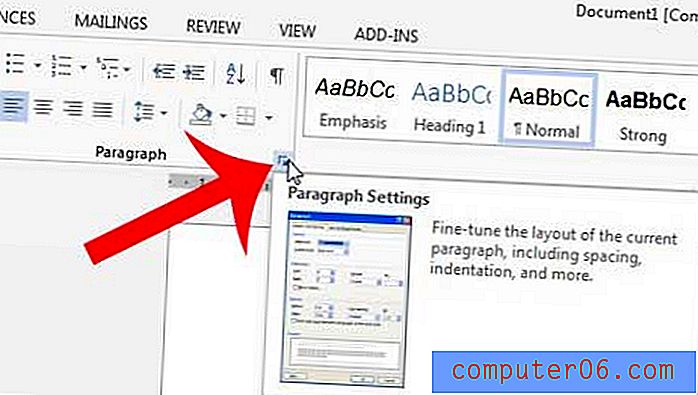
Trinn 4: Klikk på rullegardinmenyen under Linjeavstand, og velg deretter alternativet Enkelt . Merk at du kan velge hvilket som helst annet linjeavstand som du foretrekker.
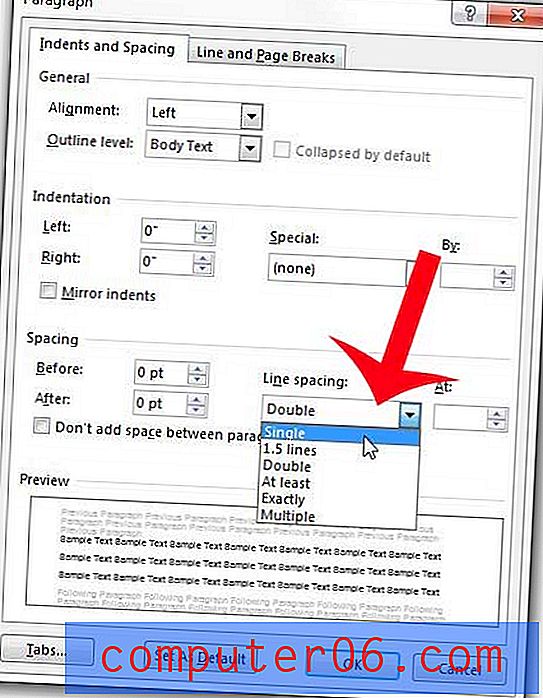
Trinn 5: Klikk på Sett som standard- knappen nederst i vinduet.
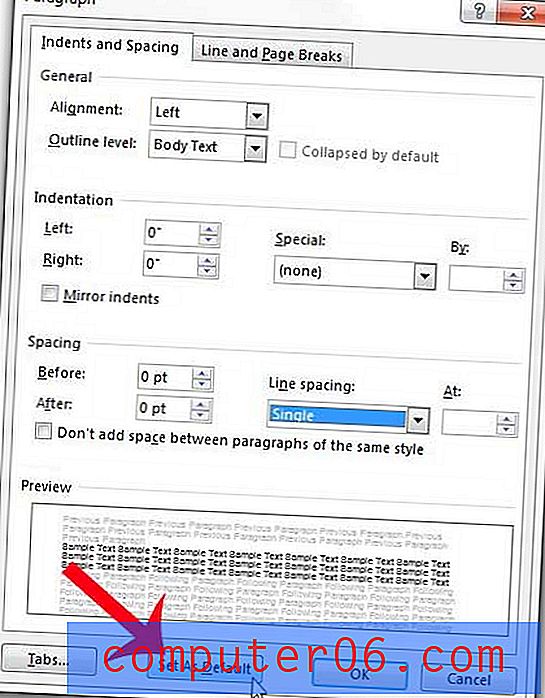
Trinn 6: Klikk på knappen til venstre for Alle dokumenter basert på Normal-malen, og klikk deretter på OK- knappen.
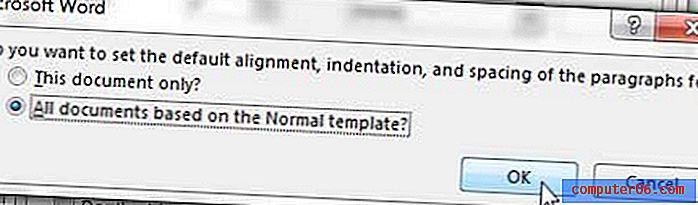
Ethvert nytt dokument som du oppretter i Word 2013, vil nå bruke linjeavstanden du nettopp valgte.
Sammendrag - Slik endrer du standard linjeavstand i Word 2013
- Klikk på kategorien Hjem .
- Klikk på knappen Paragrafinnstillinger i avsnittet i båndet.
- Klikk på rullegardinmenyen under Linjeavstand, og velg deretter ønsket linjeavstand.
- Klikk på Sett som standard- knappen.
- Klikk på sirkelen til venstre for Alle dokumenter basert på Normal-malen, og klikk deretter OK .
Hvis du har et eksisterende dokument som har dobbelt mellomrom, og du vil endre det til enkeltavstand, kan du i stedet følge trinnene i avsnittet nedenfor.
Slik enkelt rom i Word 2013
Trinn 1: Klikk hvor som helst i dokumentet, og trykk deretter Ctrl + A for å velge hele dokumentet.
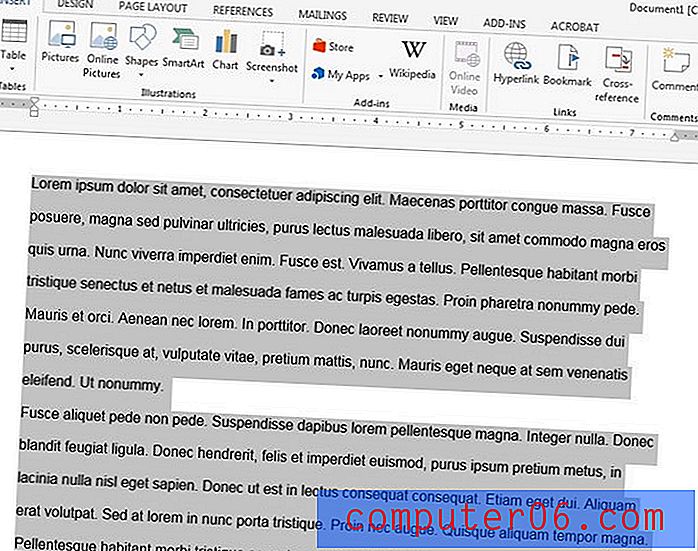
Trinn 2: Klikk på kategorien Hjem øverst i vinduet.
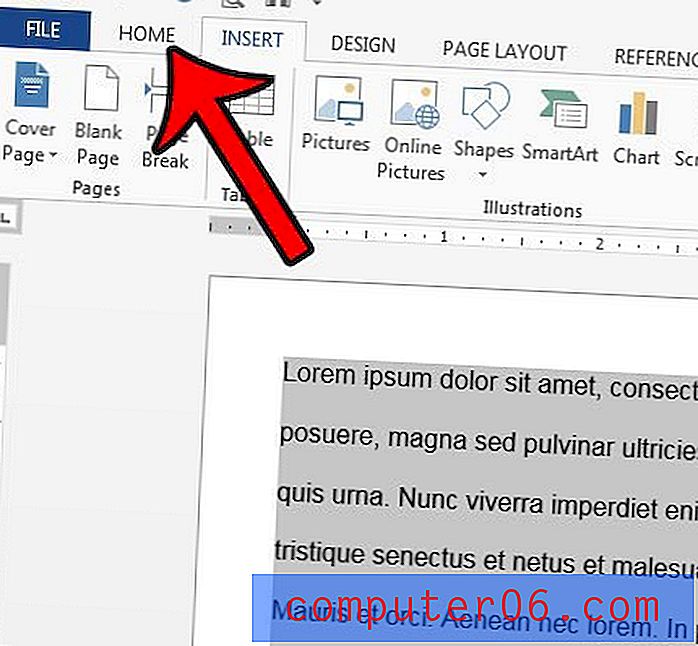
Trinn 3: Klikk på knappen Linje og avsnitt Avstand i avsnittet i båndet, og klikk deretter på alternativet 1.0 .
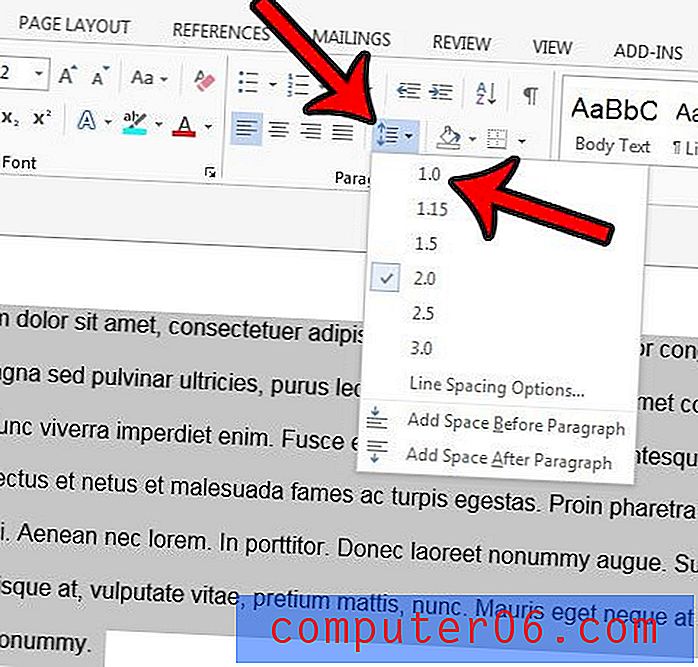
Sammendrag - Hvordan fjerne dobbel avstand i et eksisterende Word-dokument og bytte til enkeltavstand
- Klikk på kroppen, og trykk deretter Ctrl + A for å velge hele dokumentet.
- Klikk på kategorien Hjem .
- Klikk på Linje og avsnitt Avstand- knappen, og klikk deretter 1.0 .
Vil du at de nye dokumentene dine skal lagres på et annet sted? Lær hvordan du endrer standard lagringssted for Word 2013 og begynn å lagre dokumentene dine der du velger.



